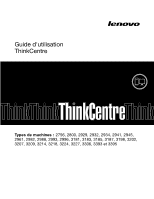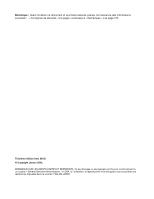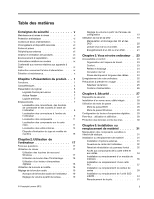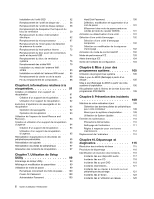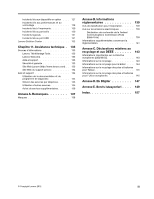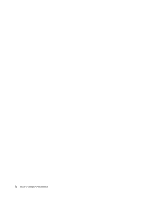Lenovo ThinkCentre M82 (French) User Guide
Lenovo ThinkCentre M82 Manual
 |
View all Lenovo ThinkCentre M82 manuals
Add to My Manuals
Save this manual to your list of manuals |
Lenovo ThinkCentre M82 manual content summary:
- Lenovo ThinkCentre M82 | (French) User Guide - Page 1
Guide d'utilisation ThinkCentre Types de machines : 2756, 2800, 2929, 2932, 2934, 2941, 2945, 2961, 2982, 2988, 2993, 2996, 3181, 3183, 3185, 3187, 3198, 3202, 3207, 3209, 3214, 3218, 3224, 3227, 3306, 3393 et 3395 - Lenovo ThinkCentre M82 | (French) User Guide - Page 2
prenez connaissance des informations suivantes : « Consignes de sécurité » à la page v et Annexe A « Remarques » à la page 137. Troisième édition (mai 2012) © Copyright Lenovo 2012. REMARQUE SUR LES DROITS LIMITÉS ET RESTREINTS : Si les données ou les logiciels sont fournis conformément à un contrat - Lenovo ThinkCentre M82 | (French) User Guide - Page 3
aux appareils à laser ix Instruction concernant le bloc d'alimentation . volume à partir du bureau. . . . 19 © Copyright Lenovo 2012 Réglage du volume à partir du Panneau de configuration 19 Utilisation de mots de passe 28 Mots de passe BIOS 28 Mots de passe Windows 29 Configuration du lecteur - Lenovo ThinkCentre M82 | (French) User Guide - Page 4
Recovery 93 Création et utilisation d'un support de récupération d'urgence 94 Création d'un support de récupération . . . 94 Utilisation d'un support Power-On Password 100 Administrator Password 100 ii Guide d'utilisation ThinkCentre Hard Disk Utilisation de System Update 110 Entretien et - Lenovo ThinkCentre M82 | (French) User Guide - Page 5
133 Lenovo ThinkVantage Tools 133 Lenovo Welcome 133 Aide et support 133 Sécurité et garantie 133 Site Web Lenovo (http://www.lenovo.com) . . 133 Site Web du support Lenovo 134 Aide et support 134 Utilisation de la documentation et du programme de diagnostic 134 Obtenir des services par - Lenovo ThinkCentre M82 | (French) User Guide - Page 6
iv Guide d'utilisation ThinkCentre - Lenovo ThinkCentre M82 | (French) User Guide - Page 7
ainsi que le présent Guide d'utilisation dans d'autres langues. Maintenance et mises à niveau Ne tentez pas de réparer un produit vous-même, à moins d'y avoir été invité par le centre de support ou la documentation. Faites uniquement appel à un prestataire de services ayant reçu l'agrément pour - Lenovo ThinkCentre M82 | (French) User Guide - Page 8
option ou une CRU, n'ouvrez pas l'emballage antistatique qui contient le composant avant que les instructions ne vous demandent de l'installer. Lorsque vous manipulez des options ou des CRU, ou que de corrosion ou de surchauffe, ou qui semblent être endommagés. vi Guide d'utilisation ThinkCentre - Lenovo ThinkCentre M82 | (French) User Guide - Page 9
pour éviter toute contrainte. Assurez-vous que la prise de courant délivre une tension et un courant adaptés au produit que vous installez. Branchez et débranchez avec précaution le matériel de la prise avec votre peau peut provoquer des lésions, voire des brûlures. © Copyright Lenovo 2012 vii - Lenovo ThinkCentre M82 | (French) User Guide - Page 10
ériques connectés. Le renversement de liquides sur ou dans l'ordinateur ou un périphérique connecté risquerait de provoquer un court-circuit ou d'autres dommages. viii Guide d'utilisation ThinkCentre - Lenovo ThinkCentre M82 | (French) User Guide - Page 11
est ouvert. Evitez toute exposition directe au rayon laser. Evitez de regarder fixement le faisceau ou de l'observer à l'aide d'instruments optiques. Instruction concernant le bloc d'alimentation Ne retirez jamais le cache d'un bloc d'alimentation ou d'un autre composant portant l'étiquette suivante - Lenovo ThinkCentre M82 | (French) User Guide - Page 12
et n'utilisez pas de détergent contenant des produits inflammables pour le nettoyer. Vaporisez le détergent sur un chiffon doux et essuyez les surfaces de l'ordinateur. x Guide d'utilisation ThinkCentre - Lenovo ThinkCentre M82 | (French) User Guide - Page 13
ristiques, les programmes logiciels fournis par Lenovo et les emplacements des connecteurs, • Microprocesseur Intel Core i5 • Microprocesseur Intel Core i7 • Microprocesseur Intel Celeron® graphique intégrée pour connecteur (VGA) (Video Graphics Array) et pour connecteur DisplayPort • Emplacement de - Lenovo ThinkCentre M82 | (French) User Guide - Page 14
la page 104. • BIOS et logiciels SM (System Management) La spécification SM BIOS définit les structures de données et les méthodes d'accès au BIOS permettant à un utilisateur ou Instrumentation est un ensemble d'extensions au modèle Windows Driver Model. Cet outil propose une interface de système - Lenovo ThinkCentre M82 | (French) User Guide - Page 15
dur pour empêcher l'utilisation non autorisée de votre ordinateur • Contrôle de la séquence d'amorçage • Démarrage sans clavier ni souris • Support pour un verrou avec câble intégré (verrou Kensington) • Module TPM (Trusted Platform Module) Pour plus d'informations, voir Chapitre 4 « Sécurité » à la - Lenovo ThinkCentre M82 | (French) User Guide - Page 16
de ce document. Des systèmes d'exploitation supplémentaires peuvent être identifiés par Lenovo comme étant compatibles avec votre ordinateur postérieurement à la publication du présent manuel tests ou d'une certification, consultez le site Web de son fournisseur. 4 Guide d'utilisation ThinkCentre - Lenovo ThinkCentre M82 | (French) User Guide - Page 17
Power Manager Contrôle de l'alimentation ThinkVantage Rescue and Recovery® Sauvegarde et restauration avancées ThinkVantage System Update Mise à jour et pilotes de périphérique Communications Utility Conférence Web View Manager Agencement de l'écran Lenovo Welcome Le programme Lenovo - Lenovo ThinkCentre M82 | (French) User Guide - Page 18
accéder au Lenovo App Shop et ThinkCentre®. ThinkVantage Power Manager permet d'ajuster les paramètres de l'alimentation afin d'optimiser l'équilibrage entre les performances du système et les économies d'énergie. ThinkVantage Rescue and Recovery Le programme ThinkVantage Rescue and Recovery - Lenovo ThinkCentre M82 | (French) User Guide - Page 19
installer le programme ThinkVantage Rescue and Recovery, procédez comme suit : 1. Cliquez sur Démarrer ➙ Tous les programmes ➙ Lenovo ThinkVantage Tools, puis cliquez deux fois sur Sauvegarde et restauration avancées. 2. Suivez les instructions qui s'affichent à l'écran. 3. Une fois l'installation - Lenovo ThinkCentre M82 | (French) User Guide - Page 20
êt 2 Interrupteur d'alimentation 3 Voyant d'activité de l'unité de disque dur 4 Voyant d'alimentation 5 Connecteur USB 2.0 (port USB 2) 6 Connecteur du micro 7 Connecteur de casque 8 Connecteur USB 2.0 (port USB 1) 8 Guide d'utilisation ThinkCentre - Lenovo ThinkCentre M82 | (French) User Guide - Page 21
Localisation des connecteurs à l'arrière de l'ordinateur La Figure 2 « Emplacement des connecteurs à l'arrière » à la page 9 indique l'emplacement des connecteurs à l'arrière de l'ordinateur. Certains sont identifiés par une couleur pour vous aider à déterminer où brancher les câbles sur l' - Lenovo ThinkCentre M82 | (French) User Guide - Page 22
Connecteur d'écran VGA Description Permet de connecter un écran hautes performances, un écran Direct Drive ou tout autre périphérique utilisant un connecteur DisplayPort. Permet de brancher un câble tout autre périphérique utilisant un connecteur d'écran VGA. 10 Guide d'utilisation ThinkCentre - Lenovo ThinkCentre M82 | (French) User Guide - Page 23
Localisation des composants La Figure 3 « Emplacement des composants » à la page 11 présente l'emplacement des différents composants internes de l'ordinateur. Pour ouvrir le carter de l'ordinateur, voir « Ouverture du carter de l'ordinateur » à la page 32. Figure 3. Emplacement des composants 1 - Lenovo ThinkCentre M82 | (French) User Guide - Page 24
(2) 25 Connecteur DisplayPort 26 Emplacements de carte PCI Express x1 27 Emplacement pour carte graphique PCI Express x16 28 Connecteur du ventilateur système 12 Guide d'utilisation ThinkCentre - Lenovo ThinkCentre M82 | (French) User Guide - Page 25
14 Connecteur SATA 3 (connecteur SATA 2.0) 15 Connecteur d'alimentation du ventilateur 29 Connecteur du commutateur de détection du carter (connecteur du commutateur de détection d'intrusion) 30 Port clavier et souris PS/2 La Figure 5 « Emplacements des composants sur la carte mère » à la page 13 - Lenovo ThinkCentre M82 | (French) User Guide - Page 26
ses capacités de stockage et lui permettre de lire d'autres types de support. Les unités internes s'installent dans des baies. Dans le présent câbles à l'unité installée. Pour obtenir des instructions relatives à l'installation ou au remplacement d'unités 2,5 pouces) 14 Guide d'utilisation ThinkCentre - Lenovo ThinkCentre M82 | (French) User Guide - Page 27
le modèle est apposée sur votre ordinateur. Lorsque vous prenez contact avec Lenovo pour obtenir de l'aide, ces informations permettent aux techniciens de maintenance d'identifier votre ordinateur et de vous proposer un service plus rapide. Voici un exemple d'étiquette indiquant le type et le modèle - Lenovo ThinkCentre M82 | (French) User Guide - Page 28
16 Guide d'utilisation ThinkCentre - Lenovo ThinkCentre M82 | (French) User Guide - Page 29
guide d'utilisation est-il disponible dans d'autres langues ? Les guides d'utilisation sont disponibles dans plusieurs langues sur le site Web du support Lenovo à l'adresse suivante : http://www.lenovo de service clients Lenovo. Pour savoir comment prendre contact avec le centre de service clients, - Lenovo ThinkCentre M82 | (French) User Guide - Page 30
digitales, cliquez sur Démarrer ➙ Tous les programmes ➙ Lenovo ThinkVantage Tools ➙ Lecteur d'empreintes digitales. Suivez les instructions qui s'affichent à l'écran. Pour plus d'informations, en cliquant sur Souris dans le Panneau de configuration de Windows. 18 Guide d'utilisation ThinkCentre - Lenovo ThinkCentre M82 | (French) User Guide - Page 31
curseur vers le haut ou vers le bas pour contrôler le volume, ou cochez la case Muet pour désactiver le son. Si l'icône de volume ne se trouve pas dans d'une unité de DVD, celle-ci vous permet de lire les DVD-ROM, DVD-R, DVD-RAM, DVD-RW ainsi que tous les types de CD (CD-ROM, CD-RW, CD-R, CD audio - Lenovo ThinkCentre M82 | (French) User Guide - Page 32
et DVD sont des supports durables et fiables, mais ils nécessitent des soins et une manipulation soigneuse. Lorsque vous manipulez et stockez un CD ou un DVD, suivez les instructions ci-dessous : • Tenez d'éjection/chargement ou en poussant le plateau délicatement. 20 Guide d'utilisation ThinkCentre - Lenovo ThinkCentre M82 | (French) User Guide - Page 33
1. Cliquez sur Démarrer ➙ Tous les programmes ➙ Corel DVD MovieFactory Lenovo Edition. 2. Suivez les instructions qui s'affichent à l'écran. Pour plus d'informations sur l'utilisation du Pour plus d'informations, voir « Aide et support » à la page 133. Chapitre 2. Utilisation de l'ordinateur 21 - Lenovo ThinkCentre M82 | (French) User Guide - Page 34
22 Guide d'utilisation ThinkCentre - Lenovo ThinkCentre M82 | (French) User Guide - Page 35
fournisseurs ou sur le Web, à l'adresse suivante : http://www.lenovo.com/healthycomputing Organisation de l'espace de travail Pour exploiter au mieux le matériel et arrangez votre espace de travail de la façon la plus adaptée à vos besoins et au type de travail effectué. Votre confort est très - Lenovo ThinkCentre M82 | (French) User Guide - Page 36
conseillé de nettoyer régulièrement l'écran à l'aide d'un chiffon doux selon les instructions données dans la documentation concernant l'écran. Circulation de l'air L'ordinateur et l'écran alimentation, voir « Cordons et blocs d'alimentation » à la page vi. 24 Guide d'utilisation ThinkCentre - Lenovo ThinkCentre M82 | (French) User Guide - Page 37
Lenovo, vous bénéficiez d'un service plus rapide lorsque vous contactez Lenovo instructions à l'écran pour enregistrer votre ordinateur. • Accédez au site http://www.lenovo.com/register et suivez les instructions dans le monde entier et qu'il s'adapte automatiquement à la prise de courant, quel que - Lenovo ThinkCentre M82 | (French) User Guide - Page 38
ou de nouveaux cordons d'alimentation. Vous pouvez commander des cordons d'alimentation directement auprès de Lenovo. Pour plus d'informations sur les cordons d'alimentation et les numéros de série, accédez au site suivant : http://www.lenovo.com/powercordnotice 26 Guide d'utilisation ThinkCentre - Lenovo ThinkCentre M82 | (French) User Guide - Page 39
ordinateur peut se connecter au système d'exploitation même lorsque le clavier et la souris ne sont pas connectés. • Module TPM (Trusted Platform Module) © Copyright Lenovo 2012 27 - Lenovo ThinkCentre M82 | (French) User Guide - Page 40
lenovo.com/support Figure 8. Verrou de câble intégré Utilisation de mots de passe Vous pouvez définir plusieurs mots de passe via le système d'exploitation Microsoft Windows et le BIOS été saisi. Pour plus d'informations, voir « Power-On Password » à la page 100. 28 Guide d'utilisation ThinkCentre - Lenovo ThinkCentre M82 | (French) User Guide - Page 41
der au disque dur. Pour plus d'informations, voir « Hard Disk Password » à la page 100. • Administrator Password : utilisateur. Pour plus d'informations, voir « Aide et support » à la page 133. Configuration du lecteur d'empreintes empreintes digitales pour l'accès au BIOS. • Erase Fingerprint Data : - Lenovo ThinkCentre M82 | (French) User Guide - Page 42
é avec un logiciel antivirus qui protège votre machine en détectant et en éliminant les virus. Lenovo fournit la version complète du logiciel antivirus sur votre ordinateur avec un abonnement gratuit pendant 30 jours , reportez-vous au système d'aide de ce logiciel. 30 Guide d'utilisation ThinkCentre - Lenovo ThinkCentre M82 | (French) User Guide - Page 43
« Consignes de sécurité » à la page v. Remarques : 1. Utilisez uniquement des pièces fournies par Lenovo. 2. Pour ajouter ou remplacer du matériel supplémentaire, conformez-vous aux instructions appropriées de cette section, ainsi qu'à celles accompagnant votre nouvel équipement. Installation - Lenovo ThinkCentre M82 | (French) User Guide - Page 44
page v. La présente section fournit les instructions nécessaires au retrait du carter. ATTENTION : procédez comme suit : 1. Retirez tous les supports des unités et mettez hors tension tous les » à la page v. Cette section fournit des instructions relatives au retrait et à la réinstallation du panneau - Lenovo ThinkCentre M82 | (French) User Guide - Page 45
1. Retirez tous les supports des unités et mettez hors tension tous les périphériques connectés, ainsi que l'ordinateur. Débranchez ensuite tous les cordons d'alimentation des prises de courant, puis dé - Lenovo ThinkCentre M82 | (French) User Guide - Page 46
de sécurité » à la page v. La présente section fournit des instructions permettant d'accéder aux composants et unités de la carte mère. aux unités, procédez comme suit : 1. Retirez tous les supports des unités et mettez hors tension tous les périphériques connect 34 Guide d'utilisation ThinkCentre - Lenovo ThinkCentre M82 | (French) User Guide - Page 47
avant d'avoir lu et compris les informations de la section « Consignes de sécurité » à la page v. Cette section fournit les instructions relatives à l'installation ou au remplacement d'un module de mémoire. Votre ordinateur comporte quatre emplacements permettant l'installation ou le remplacement - Lenovo ThinkCentre M82 | (French) User Guide - Page 48
nouveau module de mémoire, ouvrez les pattes de retenue de l'emplacement mémoire dans lequel vous souhaitez l'installer. Figure 13. Ouverture des pattes de retenue 36 Guide d'utilisation ThinkCentre - Lenovo ThinkCentre M82 | (French) User Guide - Page 49
réparation avant d'avoir lu et compris les informations de la section « Consignes de sécurité » à la page v. Cette section contient les instructions relatives à l'installation ou au remplacement d'une carte PCI. L'ordinateur est équipé de deux emplacements pour carte PCI standard, d'un emplacement - Lenovo ThinkCentre M82 | (French) User Guide - Page 50
illustré pour la dégager. Saisissez la carte et sortez-la de l'emplacement en tirant doucement. 5. Sortez la nouvelle carte PCI de son emballage antistatique. 38 Guide d'utilisation ThinkCentre - Lenovo ThinkCentre M82 | (French) User Guide - Page 51
Consignes de sécurité » à la page v. Cette section fournit des instructions relatives à l'installation ou au remplacement du lecteur de cartes. Remarque : lecteur de cartes, procédez comme suit : 1. Retirez tous les supports des unités et mettez hors tension tous les périphériques connectés, ainsi - Lenovo ThinkCentre M82 | (French) User Guide - Page 52
çon à aligner le trou de la vis du système de retenue sur celui du boîtier. Figure 17. Installation du lecteur de cartes 40 Guide d'utilisation ThinkCentre - Lenovo ThinkCentre M82 | (French) User Guide - Page 53
7. Fixez le système de retenue du lecteur de cartes au boîtier à l'aide de la vis. Figure 18. Installation de la vis de fixation du lecteur de cartes 8. Branchez le câble du lecteur de cartes à l'un des connecteurs USB de la carte mère. Voir « Localisation des composants sur la carte mère » à la - Lenovo ThinkCentre M82 | (French) User Guide - Page 54
lecteur de cartes Pour remplacer le lecteur de cartes, procédez comme suit : 1. Retirez tous les supports des unités et mettez hors tension tous les périphériques connectés, ainsi que l'ordinateur. Débranchez de cartes au système de retenue à l'aide des deux vis. 42 Guide d'utilisation ThinkCentre - Lenovo ThinkCentre M82 | (French) User Guide - Page 55
9. Installez le système de retenue du lecteur de cartes sur le boîtier. Poussez ensuite le système de retenue vers la gauche de façon à aligner le trou de la vis du système de retenue sur celui du boîtier. Figure 21. Installation du lecteur de cartes Chapitre 5. Installation ou remplacement de maté - Lenovo ThinkCentre M82 | (French) User Guide - Page 56
de la section « Consignes de sécurité » à la page v. Cette section fournit des instructions relatives à l'installation ou au remplacement de l'unité SSD mSATA. Remarque : L'unité SSD mSATA l'unité SSD mSATA Pour installer l'unité SSD mSATA, procédez comme suit : 44 Guide d'utilisation ThinkCentre - Lenovo ThinkCentre M82 | (French) User Guide - Page 57
1. Retirez tous les supports des unités et mettez hors tension tous les périphériques connectés, ainsi que l'ordinateur. Débranchez ensuite tous les cordons d'alimentation des prises de courant, puis dé - Lenovo ThinkCentre M82 | (French) User Guide - Page 58
Figure 25. Installation du convertisseur de stockage de l'unité SSD mSATA 8. Installez la vis de fixation qui maintient le convertisseur de stockage de l'unité SSD mSATA sur le châssis. 46 Guide d'utilisation ThinkCentre - Lenovo ThinkCentre M82 | (French) User Guide - Page 59
composants » à la page 88. Remplacement de l'unité SSD mSATA Pour remplacer l'unité SSD mSATA, procédez comme suit : 1. Retirez tous les supports des unités et mettez hors tension tous les périphériques connectés, ainsi que l'ordinateur. Débranchez ensuite tous les cordons d'alimentation des prises - Lenovo ThinkCentre M82 | (French) User Guide - Page 60
Figure 27. Retrait du convertisseur de stockage de l'unité SSD mSATA 8. Retirez du convertisseur de stockage les deux vis qui maintiennent l'unité SSD mSATA. Figure 28. Retrait des vis de fixation de l'unité SSD mSATA 48 Guide d'utilisation ThinkCentre - Lenovo ThinkCentre M82 | (French) User Guide - Page 61
9. Retirez l'unité SSD mSATA du logement Mini PCI Express du convertisseur de stockage. Figure 29. Retrait de l'unité SSD mSATA 10. Pour installer une nouvelle unité SSD mSATA, insérez l'unité SSD mSATA dans le logement Mini PCI Express du convertisseur de stockage et mettez-la en place en appuyant - Lenovo ThinkCentre M82 | (French) User Guide - Page 62
çon à aligner l'orifice de la vis du convertisseur sur celui du châssis. Figure 32. Installation du convertisseur de stockage de l'unité SSD mSATA 50 Guide d'utilisation ThinkCentre - Lenovo ThinkCentre M82 | (French) User Guide - Page 63
13. Installez la vis de fixation qui maintient le convertisseur de stockage de l'unité SSD mSATA sur le châssis. Figure 33. Installation de la vis de fixation du convertisseur de stockage 14. Branchez le cordon d'interface et le cordon d'alimentation sur l'unité SSD mSATA. 15. Faites pivoter la baie - Lenovo ThinkCentre M82 | (French) User Guide - Page 64
à aucune réparation avant d'avoir lu et compris les informations de la section « Consignes de sécurité » à la page v. Cette section fournit des instructions relatives à l'installation de l'unité SSD 2,5 pouces dans le support de l'unité de disque dur 3,5 pouces. 52 Guide d'utilisation ThinkCentre - Lenovo ThinkCentre M82 | (French) User Guide - Page 65
de l'unité SSD dans l'adaptateur 2. Pour installer l'unité SSD avec l'adaptateur dans le support de l'unité de disque dur 3,5 pouces, courbez le support et alignez les broches 1 , 2 , 3 et 4 du support sur les orifices correspondants de l'adaptateur. Figure 37. Installation de l'unité SSD avec - Lenovo ThinkCentre M82 | (French) User Guide - Page 66
é de disque dur 5. Déconnectez le câble d'interface et le cordon d'alimentation de l'unité de disque dur pour extraire cette dernière du boîtier. 54 Guide d'utilisation ThinkCentre - Lenovo ThinkCentre M82 | (French) User Guide - Page 67
tirant dessus de façon à dégager l'unité de disque dur de son système de retenue. Figure 39. Retrait de l'unité de disque dur du support 7. Pour installer une nouvelle unité de disque dur dans le système de retenue, faites courber ce dernier et alignez les broches 1 , 2 , 4 et 5 du syst - Lenovo ThinkCentre M82 | (French) User Guide - Page 68
« Retrait et réinstallation du panneau frontal » à la page 32. 4. Retirez l'unité de disque dur. Voir « Remplacement de l'unité de disque dur » à la page 54. 56 Guide d'utilisation ThinkCentre - Lenovo ThinkCentre M82 | (French) User Guide - Page 69
5. Appuyez sur le système de retenue de couleur bleue afin de faire pivoter la baie d'unité de disque optique vers le haut. Figure 41. Pivotement de la baie d'unité de disque optique 6. Déconnectez le cordon d'interface et le cordon d'alimentation de l'arrière de l'unité de disque optique. Chapitre - Lenovo ThinkCentre M82 | (French) User Guide - Page 70
disque optique sur le côté de la nouvelle unité de disque optique. Figure 43. Installation de la patte de fixation de l'unité de disque optique 58 Guide d'utilisation ThinkCentre - Lenovo ThinkCentre M82 | (French) User Guide - Page 71
paration avant d'avoir lu et compris les informations de la section « Consignes de sécurité » à la page v. Cette section fournit les instructions relatives au remplacement du dissipateur thermique et du bloc de ventilation. ATTENTION : Le dissipateur thermique et le bloc de ventilation peuvent être - Lenovo ThinkCentre M82 | (French) User Guide - Page 72
1. Retirez tous les supports des unités et mettez hors tension tous les périphériques connectés, ainsi que l'ordinateur. Débranchez ensuite tous les du dissipateur thermique et du bloc de ventilation, ne touchez pas à la pâte thermique située sous ces composants. 60 Guide d'utilisation ThinkCentre - Lenovo ThinkCentre M82 | (French) User Guide - Page 73
6. Faites pivoter les deux pattes de retenue en plastique vers l'extérieur pour retirer le conduit de ventilation du dissipateur thermique. Retirez ensuite le conduit de ventilation du dissipateur thermique et du bloc de ventilation défaillants. Figure 46. Retrait du conduit de ventilation du - Lenovo ThinkCentre M82 | (French) User Guide - Page 74
informations de la section « Consignes de sécurité » à la page v. Cette section fournit les instructions relatives au remplacement du bloc d'alimentation. Bien qu'il n'y ait plus de pièce en curité et la certification Underwriters Laboratories (UL). ATTENTION : 62 Guide d'utilisation ThinkCentre - Lenovo ThinkCentre M82 | (French) User Guide - Page 75
présente un problème, contactez un technicien de maintenance. Pour remplacer le bloc d'alimentation, procédez comme suit : 1. Retirez tous les supports des unités et mettez hors tension tous les périphériques connectés, ainsi que l'ordinateur. Débranchez ensuite tous les cordons d'alimentation des - Lenovo ThinkCentre M82 | (French) User Guide - Page 76
le conduit de ventilation du dissipateur thermique afin de le dégager du châssis. Figure 48. Retrait du conduit de ventilation du dissipateur thermique. 64 Guide d'utilisation ThinkCentre - Lenovo ThinkCentre M82 | (French) User Guide - Page 77
6. Faites pivoter le disque optique vers le haut, puis débranchez les câbles du bloc d'alimentation raccordés à toutes les unités et aux connecteurs d'alimentation 1 , 2 et 3 de la carte mère. Figure 49. Connecteurs d'alimentation sur la carte mère Remarque : Vous devrez peut-être dégager également - Lenovo ThinkCentre M82 | (French) User Guide - Page 78
que le nouveau bloc d'alimentation électrique est la pièce de remplacement adapté. 9. Installez le nouveau bloc d'alimentation dans le boîtier en vous assurant Utilisez uniquement les vis fournies par Lenovo. Figure 51. Installation du bloc d'alimentation 66 Guide d'utilisation ThinkCentre 56 78 34 - Lenovo ThinkCentre M82 | (French) User Guide - Page 79
10. Connectez les câbles du nouveau bloc d'alimentation raccordés aux unités et à la carte mère. Voir « Localisation des composants sur la carte mère » à la page 11. 11. Baissez et positionnez le conduit de ventilation du dissipateur thermique sur le haut du dissipateur thermique et du bloc de - Lenovo ThinkCentre M82 | (French) User Guide - Page 80
1. Retirez tous les supports des unités et mettez hors tension tous les périphériques connectés, ainsi que l'ordinateur. Débranchez Accès au microprocesseur 6. Soulevez le microprocesseur à la verticale hors de son connecteur. Figure 54. Retrait du microprocesseur 68 Guide d'utilisation ThinkCentre - Lenovo ThinkCentre M82 | (French) User Guide - Page 81
Remarques : a. L'apparence de votre microprocesseur et de son connecteur peut être différente de celle illustrée. b. Notez l'orientation du microprocesseur dans le connecteur. Vous pouvez repérer le petit triangle 1 situé à l'un des coins du microprocesseur ou noter l'orientation des encoches 2 situ - Lenovo ThinkCentre M82 | (French) User Guide - Page 82
la section « Consignes de sécurité » à la page v. Cette section fournit les instructions pour remplacer l'interrupteur de détection de présence du carter (commutateur de détection panneau frontal. Voir « Retrait et réinstallation du panneau frontal » à la page 32. 70 Guide d'utilisation ThinkCentre - Lenovo ThinkCentre M82 | (French) User Guide - Page 83
4. Localisez l'interrupteur de détection de présence du carter. Voir « Localisation des composants » à la page 11. 5. Débranchez le câble de l'interrupteur de détection de présence du connecteur de la carte mère. Voir « Localisation des composants sur la carte mère » à la page 11. 6. Retirez la vis - Lenovo ThinkCentre M82 | (French) User Guide - Page 84
réparation avant d'avoir lu et compris les informations de la section « Consignes de sécurité » à la page v. La présente section fournit les instructions de remplacement du haut-parleur interne. Remarque : Le haut-parleur interne est disponible sur certains modèles uniquement. Pour remplacer le haut - Lenovo ThinkCentre M82 | (French) User Guide - Page 85
1. Mettez l'ordinateur hors tension et débranchez tous les cordons d'alimentation des prises de courant. 2. Ouvrez le carter de l'ordinateur. Voir « Ouverture du carter de l'ordinateur » à la page 32. 3. Retirez le panneau frontal. Voir « Retrait et réinstallation du panneau frontal » à la page 32. - Lenovo ThinkCentre M82 | (French) User Guide - Page 86
procédez à aucune réparation avant d'avoir lu et compris les informations de la section « Consignes de sécurité » à la page v. La présente section fournit les instructions relatives au remplacement du bloc avant de connecteurs audio et de ports USB. 74 Guide d'utilisation ThinkCentre - Lenovo ThinkCentre M82 | (French) User Guide - Page 87
Pour remplacer le bloc avant de connecteurs audio et de ports USB, procédez comme suit : 1. Retirez tous les supports des unités et mettez hors tension tous les périphériques connectés, ainsi que l'ordinateur. Débranchez ensuite tous les cordons d'alimentation des prises de courant, puis dé - Lenovo ThinkCentre M82 | (French) User Guide - Page 88
de sécurité » à la page v. Cette section fournit les instructions relatives au remplacement du bloc de ventilation système. Pour remplacer le système, procédez comme suit : 1. Retirez tous les supports des unités et mettez hors tension tous les périphériques . 76 Guide d'utilisation ThinkCentre - Lenovo ThinkCentre M82 | (French) User Guide - Page 89
8. Le bloc de ventilation système est fixé au boîtier à l'aide de quatre supports en caoutchouc. Pour retirer le bloc de ventilation système, cassez ou coupez les supports en caoutchouc, puis tirez-le doucement hors du boîtier. Remarque : Le nouveau bloc de ventilation système comporte quatre - Lenovo ThinkCentre M82 | (French) User Guide - Page 90
10. Tirez sur les extrémités des supports en caoutchouc jusqu'à ce que le bloc de ventilation système soit maintenu en place. Figure 63. • Pour terminer l'installation ou le remplacement, reportez-vous à la section « Fin du remplacement de composants » à la page 88. 78 Guide d'utilisation ThinkCentre - Lenovo ThinkCentre M82 | (French) User Guide - Page 91
édez à aucune réparation avant d'avoir lu et compris les informations de la section « Consignes de sécurité » à la page v. Cette section fournit des instructions pour remplacer les unités WiFi. Les unités WiFi comprennent une carte d'interface WiFi, un module de carte WiFi et un câble d'antenne WiFi - Lenovo ThinkCentre M82 | (French) User Guide - Page 92
de l'ordinateur, puis débranchez les câbles d'antennes WiFi avant et arrière du module de carte WiFi. Figure 66. Retrait des câbles d'antennes WiFi 80 Guide d'utilisation ThinkCentre - Lenovo ThinkCentre M82 | (French) User Guide - Page 93
2. Retirez les deux vis qui fixent le module de carte WiFi à la carte d'interface WiFi. Figure 67. Retrait des vis de fixation du module de carte WiFi 3. Tirez le module de carte WiFi du logement Mini PCI Express pour l'extraire de la carte d'interface WiFi. Figure 68. Retrait du module de carte - Lenovo ThinkCentre M82 | (French) User Guide - Page 94
de carte WiFi 2. Branchez les câbles d'antenne avant et arrière sur le module de carte WiFi. Figure 70. Branchement des câbles d'antenne WiFi 82 Guide d'utilisation ThinkCentre - Lenovo ThinkCentre M82 | (French) User Guide - Page 95
aucune réparation avant d'avoir lu et compris les informations de la section « Consignes de sécurité » à la page v. Cette section fournit des instructions relatives à l'installation ou au retrait de l'antenne WiFi arrière. Installation de l'antenne WiFi arrière Pour installer l'antenne WiFi arrière - Lenovo ThinkCentre M82 | (French) User Guide - Page 96
: 1. Mettez l'ordinateur hors tension et débranchez tous les cordons d'alimentation des prises de courant. 2. Repliez l'antenne WiFi afin de pouvoir la dévisser plus facilement. 84 Guide d'utilisation ThinkCentre - Lenovo ThinkCentre M82 | (French) User Guide - Page 97
réparation avant d'avoir lu et compris les informations de la section « Consignes de sécurité » à la page v. Cette section fournit des instructions relatives à l'installation ou au retrait de l'antenne WiFi avant. Installation de l'antenne WiFi avant Pour installer l'antenne WiFi avant, procédez - Lenovo ThinkCentre M82 | (French) User Guide - Page 98
Figure 74. Retrait du papier de protection de l'autocollant 6. Collez l'antenne sur le panneau frontal comme indiqué. Passez ensuite le câble de l'antenne dans l'orifice du panneau frontal. Figure 75. Installation de l'antenne WiFi avant 86 Guide d'utilisation ThinkCentre - Lenovo ThinkCentre M82 | (French) User Guide - Page 99
7. Branchez le câble de l'antenne au module de carte WiFi. 8. Réinstallez l'unité de disque dur. Voir « Remplacement de l'unité de disque dur » à la page 54. Etape suivante • Pour installer un autre composant matériel, reportez-vous à la section appropriée. • Pour terminer l'installation ou le - Lenovo ThinkCentre M82 | (French) User Guide - Page 100
Consignes de sécurité » à la page v. Cette section fournit les instructions relatives au remplacement du clavier ou de la souris. Pour remplacer le la souris, procédez comme suit : 1. Retirez tous les supports des unités et mettez hors tension tous les périphériques 88 Guide d'utilisation ThinkCentre - Lenovo ThinkCentre M82 | (French) User Guide - Page 101
Vous pouvez obtenir des pilotes de périphérique pour les systèmes d'exploitation qui n'ont pas été préinstallés à l'adresse http://www.lenovo.com/support. Les fichiers readme fournis avec ces pilotes contiennent les instructions d'installation. Chapitre 5. Installation ou remplacement de matériel 89 - Lenovo ThinkCentre M82 | (French) User Guide - Page 102
90 Guide d'utilisation ThinkCentre - Lenovo ThinkCentre M82 | (French) User Guide - Page 103
Recovery, procédez comme suit : a. Cliquez sur Démarrer ➙ Tous les programmes ➙ Lenovo ThinkVantage Tools, puis cliquez deux fois sur Sauvegarde et restauration avancées. b. Suivez les instructions installé. 3. Le produit se trouvant sur le support de récupération ne peut être utilisé que - Lenovo ThinkCentre M82 | (French) User Guide - Page 104
➙ Lenovo ThinkVantage Tools ➙ Disques Factory Recovery. Suivez ensuite les instructions qui s'affichent. Utilisation d'un support de récupération Cette section explique comment utiliser un support de une opération de sauvegarde à l'aide de Rescue and Recovery. 92 Guide d'utilisation ThinkCentre - Lenovo ThinkCentre M82 | (French) User Guide - Page 105
ouvre. 2. Dans la fenêtre principale de Rescue and Recovery, cliquez sur la flèche Lancement de Rescue and Recovery avancé. 3. Cliquez sur l'icône Restaurer le système à partir d'une sauvegarde. 4. Suivez les instructions à l'écran pour exécuter l'opération de récupération. Pour plus d'informations - Lenovo ThinkCentre M82 | (French) User Guide - Page 106
and Recovery s'ouvre. 2. Dans la fenêtre principale de Rescue and Recovery, cliquez sur la flèche Lancement de Rescue and Recovery avancé. 3. Cliquez sur l'icône Création d'un support de récupération. La fenêtre Création d'un support Rescue and Recovery s'ouvre. 94 Guide d'utilisation ThinkCentre - Lenovo ThinkCentre M82 | (French) User Guide - Page 107
support de récupération démarre, l'espace de travail Rescue and Recovery s'affiche. Les informations d'aide relatives à chaque fonction sont disponibles à partir de l'espace de travail Rescue and Recovery. Suivez les instructions ées sélectionnées sur votre ordinateur Lenovo, procédez comme suit : 1. - Lenovo ThinkCentre M82 | (French) User Guide - Page 108
. 3. Ouvrez le dossier DRIVERS. Celui-ci comporte plusieurs ème d'informations Windows Aide et Support pour obtenir des informations détaillé de Microsoft Windows pour des instructions détaillées. Pour réinstaller ont été préinstallés par Lenovo, procédez comme suit : Guide d'utilisation ThinkCentre - Lenovo ThinkCentre M82 | (French) User Guide - Page 109
Cliquez deux fois sur le fichier, puis suivez les instructions qui s'affichent pour effectuer l'installation. Réinstallation de éder à l'espace de travail Rescue and Recovery ou à l'environnement Windows à partir d'un support de récupération d'urgence ou de supports de récupération, vous n'avez peut - Lenovo ThinkCentre M82 | (French) User Guide - Page 110
98 Guide d'utilisation ThinkCentre - Lenovo ThinkCentre M82 | (French) User Guide - Page 111
marrage de Setup Utility » à la page 99. Suivez ensuite les instructions qui s'affichent. Pour naviguer entre les différentes options de menu du BIOS, vous pouvez utiliser le clavier ou la souris. Les touches né ées. Les types de mot de passe suivants sont disponibles : © Copyright Lenovo 2012 99 - Lenovo ThinkCentre M82 | (French) User Guide - Page 112
Power-On Password • Administrator Password • Hard Disk les instructions Power-On Password Lorsqu'un Power- Power Hard Disk Password La définition d'un Hard Disk Password dur empêche l'accès non autorisé aux données du disque dur. Lorsqu'un Hard Disk Un Hard Disk Password permet Hard Disk Password, vous - Lenovo ThinkCentre M82 | (French) User Guide - Page 113
de passe, sélectionnez Set Power-On Password, Set Administrator Password ou Hard Disk Password. 4. Suivez les instructions qui s'affichent sur le côté passe perdu ou oublié, procédez comme suit : 1. Retirez tous les supports des unités et mettez hors tension tous les périphériques connectés, ainsi - Lenovo ThinkCentre M82 | (French) User Guide - Page 114
unité USB. • Sélectionnez ATA Drive Setup pour activer ou désactiver une unit Power ➙ Enhanced Power Saving Mode et appuyez sur Entrée. 3. Sélectionnez Enabled, puis appuyez sur Entrée. 4. Dans le menu Power, sélectionnez Automatic Power On et appuyez sur Entrée. 102 Guide d'utilisation ThinkCentre - Lenovo ThinkCentre M82 | (French) User Guide - Page 115
procédez comme suit : 1. Démarrez Setup Utility. 2. Dans le menu principal du programme Setup Utility, sélectionnez Power ➙ After Power Loss et appuyez sur Entrée. 3. Sélectionnez Power On et appuyez sur Entrée. 4. Appuyez sur la touche F10 pour enregistrer les modifications et quitter Setup Utility - Lenovo ThinkCentre M82 | (French) User Guide - Page 116
Setup Utility » à la page 99. 2. Dans le menu principal du programme Setup Utility, sélectionnez Power. 3. Sélectionnez Intelligent Cooling Engine (ICE). La fenêtre Intelligent Cooling Engine (ICE) s'affiche. pour enregistrer et quitter le programme Setup Utility. 104 Guide d'utilisation ThinkCentre - Lenovo ThinkCentre M82 | (French) User Guide - Page 117
tension de l'ordinateur. Le système BIOS est la couche logicielle qui transforme les instructions d'autres couches logicielles en signaux électriques système. Accédez au site Web : http://www.lenovo.com/support Pour mettre à jour (flasher) le BIOS à l'aide d'un disque, procédez comme suit : - Lenovo ThinkCentre M82 | (French) User Guide - Page 118
jour (flasher) le BIOS à partir de votre système d'exploitation, procédez comme suit : 1. Rendez-vous à l'adresse http://www.lenovo.com/support. 2. Cliquez sur Download Drivers & Software (Télécharger des et votre ordinateur est automatiquement mis hors tension. 106 Guide d'utilisation ThinkCentre - Lenovo ThinkCentre M82 | (French) User Guide - Page 119
11. Répétez les étapes 1 à 5. 12. Remettez le cavalier d'effacement CMOS/récupération sur la position par défaut (broches 1 et 2). 13. Rebranchez les câbles que vous avez débranchés et réinstallez la carte PCI si vous l'aviez retirée. 14. Fermez le carter, puis rebranchez les câbles que vous aviez - Lenovo ThinkCentre M82 | (French) User Guide - Page 120
108 Guide d'utilisation ThinkCentre - Lenovo ThinkCentre M82 | (French) User Guide - Page 121
Update. Ces pilotes de périphérique n'ont pas été testés par Lenovo et leur utilisation pourrait entraîner des incidents imprévus. Pour obtenir des mises à jour de pilotes de périphérique, contactez Lenovo. 1. Rendez-vous à l'adresse http://www.lenovo.com/support. 2. Cliquez sur Download & Drivers - Lenovo ThinkCentre M82 | (French) User Guide - Page 122
périphérique, des mises à jour flash du BIOS ou des mises à jour logicielles. Lorsque le programme System Update se connecte au site Web du support Lenovo, il détecte automatiquement le type et le modè ration de l'ordinateur et de l'écran sous peine de surchauffe. 110 Guide d'utilisation ThinkCentre - Lenovo ThinkCentre M82 | (French) User Guide - Page 123
froid. Remarque : Evitez de vaporiser un produit de nettoyage directement sur l'écran ou le clavier. Souris optique Cette section fournit des instructions concernant le nettoyage d'une souris optique. Une souris optique utilise une diode électroluminescente (LED) et un détecteur optique pour le - Lenovo ThinkCentre M82 | (French) User Guide - Page 124
un technicien Lenovo) de déterminer Recovery sur votre unité de disque dur, voir « Création et utilisation d'un support de récupération d'urgence » à la page 94. Déplacement de l'ordinateur Avant de déplacer votre ordinateur, prenez les précautions ci-dessous. 112 Guide d'utilisation ThinkCentre - Lenovo ThinkCentre M82 | (French) User Guide - Page 125
, le cas échéant. Lenovo fournit le programme Rescue and Recovery pour vous aider à sauvegarder et récupérer vos données. Pour plus d'informations, voir « Exécution d'opérations de sauvegarde et de récupération » à la page 92. 2. Retirez tout support - Lenovo ThinkCentre M82 | (French) User Guide - Page 126
114 Guide d'utilisation ThinkCentre - Lenovo ThinkCentre M82 | (French) User Guide - Page 127
document Consignes de sécurité et déclaration de garantie fourni avec votre ordinateur ou visitez le site Web du support Lenovo à l'adresse http://www.lenovo.com/support/phone. Symptôme L'ordinateur ne démarre pas lorsque vous appuyez sur l'interrupteur d'alimentation. L'écran est noir. Le clavier - Lenovo ThinkCentre M82 | (French) User Guide - Page 128
BIOS et la modification de ses paramètres, reportez-vous au chapitre Chapitre 7 « Utilisation de Setup Utility » à la page 99. 4. Consultez les « Identification et résolution des incidents » à la page 116 et suivez les instructions Centre de support client Lenovo. Pour Guide d'utilisation ThinkCentre - Lenovo ThinkCentre M82 | (French) User Guide - Page 129
la nouvelle option matérielle ou logicielle en respectant les instructions du constructeur. Sélectionnez l'incident rencontré dans la liste ètres de volume n'ont pas été définis sur un niveau trop faible et que la case Muet n'est pas cochée. • Certains modèles sont équipés d'un panneau audio avant - Lenovo ThinkCentre M82 | (French) User Guide - Page 130
informations. Si l'incident persiste, exécutez le programme Lenovo Solution Center. Pour obtenir une assistance technique, voir Chapitre avec le programme DOS. • Si l'incident persiste, exécutez le programme Lenovo Solution Center. Pour obtenir une assistance technique, voir Chapitre 11 « Assistance - Lenovo ThinkCentre M82 | (French) User Guide - Page 131
page 119 • « Impossible d'utiliser un support de récupération démarrable (amorçable), tel que le CD Product Recovery, pour démarrer l'ordinateur » à la pas être modifiée. Si l'incident persiste, exécutez le programme Lenovo Solution Center. Pour obtenir une assistance technique, voir Chapitre 11 « - Lenovo ThinkCentre M82 | (French) User Guide - Page 132
ou les thèmes du bureau. • Vérifiez que la résolution graphique est inférieure à 1152 x 864. Si l'incident persiste, exécutez le programme Lenovo Solution Center. Pour obtenir une assistance technique, voir Chapitre 11 « Assistance technique » à la page 133. 120 Guide d'utilisation ThinkCentre - Lenovo ThinkCentre M82 | (French) User Guide - Page 133
: Disque incorrect ou introuvable Actions : • Vérifiez que le support inséré dans l'unité est bien un DVD et que sa DVD se trouve dans l'unité «DVD». Si l'incident persiste, exécutez le programme Lenovo Solution Center. Pour obtenir une assistance technique, voir Chapitre 11 « Assistance technique » - Lenovo ThinkCentre M82 | (French) User Guide - Page 134
dans les paramètres du système BIOS. Voir « Activation ou désactivation d'une unité » à la page 101. Si l'incident persiste, exécutez le programme Lenovo Solution Center. Pour obtenir une assistance installées. • Les batteries conservent encore du courant. 122 Guide d'utilisation ThinkCentre - Lenovo ThinkCentre M82 | (French) User Guide - Page 135
en désactivant ces fonctions ou en modifiant les paramètres de gestion de la consommation. Si l'incident persiste, exécutez le programme Lenovo Solution Center. Pour obtenir une assistance technique, voir Chapitre 11 « Assistance technique » à la page 133. L'écran fonctionne lorsque vous mettez - Lenovo ThinkCentre M82 | (French) User Guide - Page 136
Si l'incident persiste, exécutez le programme Lenovo Solution Center. Pour obtenir une assistance technique, voir Chapitre 11 « Assistance technique » à la page 133. -être défectueux. Pour plus de détails, voir Chapitre 11 « Assistance technique » à la page 133. 124 Guide d'utilisation ThinkCentre - Lenovo ThinkCentre M82 | (French) User Guide - Page 137
Bluetooth » à la page 127 Pour plus d'informations, voir « Aide et support » à la page 133. Incidents liés à Ethernet Si vous rencontrez un incident vidence. 5. Cliquez sur Mettre à jour le logiciel du pilote et suivez les instructions affichées à l'écran. • Le port du concentrateur et la carte poss - Lenovo ThinkCentre M82 | (French) User Guide - Page 138
Wake on LAN (WOL) n'est pas disponible. Actions : • Vérifiez que cette fonction est activée dans BIOS Setup Utility. • Si tel est le cas, demandez les paramètres nécessaires à l'administrateur du réseau local qui différencient les majuscules et les minuscules. 126 Guide d'utilisation ThinkCentre - Lenovo ThinkCentre M82 | (French) User Guide - Page 139
Incidents liés aux dispositifs en option Les informations qui suivent permettent de diagnostiquer les incidents liés à des options matérielles Lenovo qui ne disposent pas de leur propres informations relatives à l'identification et à la résolution des incidents. Dans la liste suivante, sélectionnez - Lenovo ThinkCentre M82 | (French) User Guide - Page 140
des cordons. • Si l'option a été livrée avec ses propres instructions de test, utilisez-les. • Si l'option défectueuse est une unit Si l'incident persiste, exécutez le programme Lenovo Solution Center. Pour obtenir une assistance technique, voir s'affiche. 128 Guide d'utilisation ThinkCentre - Lenovo ThinkCentre M82 | (French) User Guide - Page 141
sur Programmes. 3. Cliquez sur Activer ou désactiver des fonctionnalités Windows. 4. Une liste de composants Windows facultatifs s'affiche. Suivez les instructions qui s'affichent à l'écran. • 1. Cliquez sur Démarrer ➙ Poste de travail. 2. Cliquez à l'aide du bouton droit de la souris sur l'ID - Lenovo ThinkCentre M82 | (French) User Guide - Page 142
à la page 133. Pour suivre les instructions détaillées d'installation de la mémoire ou BIOS. Pour plus d'informations sur les paramètres du BIOS, Lenovo Solution Center. Pour obtenir une assistance technique, voir Chapitre 11 « Assistance technique » à la page 133. 130 Guide d'utilisation ThinkCentre - Lenovo ThinkCentre M82 | (French) User Guide - Page 143
pas Symptôme : Un logiciel ne fonctionne pas. Actions : • Les logiciels sont souvent dotés de systèmes d'aide en ligne intégrés qui fournissent des instructions pour la plupart des tâches. Si vous rencontrez des difficultés lors de l'exécution d'une tâche dans un logiciel, consultez l'aide en ligne - Lenovo ThinkCentre M82 | (French) User Guide - Page 144
santé du système et diagnostic. Suivez les instructions qui s'affichent à l'écran. Pour plus d'informations, consultez le système d'aide de Lenovo Solution Center. Remarque : Si vous ne parvenez lorsque vous contacterez un représentant du support technique Lenovo. 132 Guide d'utilisation ThinkCentre - Lenovo ThinkCentre M82 | (French) User Guide - Page 145
Lenovo et vous guide dans les tâches de configuration principales afin que vous puissiez profiter pleinement de votre ordinateur. Aide et support Le Centre d'aide et de support Web Lenovo (http://www.lenovo.com) Le site Web Lenovo fournit les informations les plus récentes et des services pour - Lenovo ThinkCentre M82 | (French) User Guide - Page 146
support.lenovo.com Ce portail contient les informations les plus récentes sur les sujets suivants : Download Drivers & Software (Télécharger Téléchargez des pilotes, flashez votre BIOS jour depuis le site Web de support de Lenovo : http://www.lenovo.com/support 134 Guide d'utilisation ThinkCentre - Lenovo ThinkCentre M82 | (French) User Guide - Page 147
de service clients. Les services suivants Lenovo ou de composants non garantis par Lenovo • l'identification des problèmes d'origine logicielle • configuration du BIOS support Lenovo pour votre pays ou votre région, consultez l'adresse http://www.lenovo.com/support/phone ou reportez-vous au guide - Lenovo ThinkCentre M82 | (French) User Guide - Page 148
la liste des pays dans lesquels ce service est disponible, accédez à l'adresse http://www.lenovo.com/support, cliquez sur Warranty (Garantie) et suivez les instructions qui s'affichent. Pour obtenir une assistance technique sur l'installation des Service Packs du logiciel Windows préinstallé ou - Lenovo ThinkCentre M82 | (French) User Guide - Page 149
de l'utilisateur d'évaluer et de vérifier lui-même les installations et applications réalisées avec des produits, logiciels ou services non expressément référencés par Lenovo. Lenovo peut détenir des brevets ou des demandes de brevet couvrant les produits mentionnés dans ce document. La remise de ce - Lenovo ThinkCentre M82 | (French) User Guide - Page 150
qui suivent sont des marques de Lenovo aux Etats-Unis et/ou dans certains autres pays : Lenovo Logo Lenovo Rescue and Recovery ThinkCentre ThinkVantage Microsoft, Windows et Windows Vista noms de sociétés, de produits et de services peuvent appartenir à des tiers. 138 Guide d'utilisation ThinkCentre - Lenovo ThinkCentre M82 | (French) User Guide - Page 151
Lenovo : 2756, 2800, 2929, 2932, 2934, 2941, 2945, 2961, 2982, 2988, 2993, 2996, 3181, 3183, 3185, 3187, 3198, 3202, 3207, 3209, 3214, 3218, 3224, 3227 les communications radio s'il n'est pas installé conformément aux instructions du constructeur. Toutefois, il n'est pas garanti que des perturbations - Lenovo ThinkCentre M82 | (French) User Guide - Page 152
für die Konformitätserklärung nach Paragraf 5 des EMVG ist die Lenovo (Deutschland) GmbH, Gropiusplatz 10, D-70563 Stuttgart. Informationen in Hinsicht EMVG Paragraf 4 Abs. (1) 4: Das Gerät erfüllt die Schutzanforderungen nach EN 55024 und EN 55022 Klasse B. 140 Guide d'utilisation ThinkCentre - Lenovo ThinkCentre M82 | (French) User Guide - Page 153
disponibles au format électronique sur le site Web du support Lenovo. Pour accéder à la version électronique de ces documents, rendez-vous sur la page http://www.lenovo.com/support, puis cliquez sur User Guides and Manuals (Manuels et guides d'utilisation). Annexe B. Informations réglementaires 141 - Lenovo ThinkCentre M82 | (French) User Guide - Page 154
142 Guide d'utilisation ThinkCentre - Lenovo ThinkCentre M82 | (French) User Guide - Page 155
taires de matériel informatique (IT) à recycler leur matériel dès lors que celui-ci n'est plus utilisé. Lenovo propose une gamme de programmes et services concernant le recyclage du matériel informatique. Pour plus d'informations sur le recyclage des produits Lenovo, accédez au site Web : http://www - Lenovo ThinkCentre M82 | (French) User Guide - Page 156
par un organisme public local. Conformément à la Loi pour la promotion de l'utilisation efficace des ressources, Lenovo Japan assure, par le biais de ses services de collecte et de recyclage des PC, la collecte, la réutilisation et le recyclage des ordinateurs et écrans usagés. Pour plus de détails - Lenovo ThinkCentre M82 | (French) User Guide - Page 157
ésence possible de substances dangereuses dans ces équipements. Pour en savoir plus sur la collecte et le traitement appropriés, accédez à l'adresse suivante : http://www.lenovo.com/recycling Annexe C. Déclarations relatives au recyclage et aux DEEE 145 - Lenovo ThinkCentre M82 | (French) User Guide - Page 158
146 Guide d'utilisation ThinkCentre - Lenovo ThinkCentre M82 | (French) User Guide - Page 159
Annexe D. Ek Bilgiler 1. İmalatçı ya da ithalatçı firmaya ilişkin bilgiler: Ürünün ithalatçı firması, Lenovo Technology B.V. Merkezi Hollanda Türkiye İstanbul Şubesi'dir. Adresi ve telefonu şöyledir: Uner Plaza Eski Üsküdar Yolu Erkut Sokak. No: 4 / 1 Kat: 3 Kozyatağı Kadıkoy, İSTANBUL, Tü - Lenovo ThinkCentre M82 | (French) User Guide - Page 160
birine başvurabilirsiniz. 13. İthal edilmiş mallarda, yurt dışındaki üretici firmanın unvanı ve açık adresi ile diğer erişim bilgileri (telefon, telefaks ve e-posta vb.): Lenovo (Singapore) Pte. Ltd. 151 Lorong Chuan No: 02-01 New Tech Park Singapore, 556741 Tel: 65-6827-1000 Faks: 65-6827-1100 148 - Lenovo ThinkCentre M82 | (French) User Guide - Page 161
No: 14 Balgat Ankara Posta kodu: 06520 Web Adresi: http://www.destek.as/ Telefon: 312 295 21 28 Faks no: 312 295 21 20 © Copyright Lenovo 2012 149 - Lenovo ThinkCentre M82 | (French) User Guide - Page 162
Apartmanı, No:4/1 Diyarbakır Posta kodu: 21100 Web Adresi: http://www.metrobilgisayar.com.tr/ Telefon: 412 223 94 36 Faks no: 422 224 55 07 150 Guide d'utilisation ThinkCentre - Lenovo ThinkCentre M82 | (French) User Guide - Page 163
ERZİNCAN Erzincan Bigisayar Adresi: Hükümet Caddesi, No:33/1 Erzincan Web Adresi: http://www.erzincanbilgisayar.com/ Telefon: 446 223 89 87 Faks no: 446 224 24 34 ERZURUM Şark Bilgisayar Elektronik San. ve Tic. Ltd. Şti. Adresi: Yukarı Mumcu Caddesi, No:9 Erzurum Posta kodu: 25100 Web Adresi: http - Lenovo ThinkCentre M82 | (French) User Guide - Page 164
San. ve Tic. Ltd. Şti. Adresi: Kısıklı Caddesi, Türksoy Sokak, No: 1 Altunizade / İstanbul Web Adresi: http://netservis.com.tr/ Telefon: 216 554 64 00 152 Guide d'utilisation ThinkCentre - Lenovo ThinkCentre M82 | (French) User Guide - Page 165
Novatek Bilgisayar Sistemleri San.ve Tic.Ltd. Şti. Adresi: Raşit Rıza Sokak, Yıldırım İş Hanı, No: 1 Kat: 1 Mecidiyeköy İstanbul Posta Kodu: 80300 Web Adresi: http://www.novateknoloji.com/ Telefon: 212 356 75 77 Faks no: 212 356 75 88 Peritus Bilgisayar Sist. Dış Tic.San.Ltd. Şti. Adresi: Ziverbey - Lenovo ThinkCentre M82 | (French) User Guide - Page 166
:159/13 Samsun Posta kodu: 55060 Web Adresi: http://www.vipbilgiislem.com.tr Telefon: 362 230 88 52 Faks no: 362 234 77 22 154 Guide d'utilisation ThinkCentre - Lenovo ThinkCentre M82 | (French) User Guide - Page 167
ŞANLIURFA Bilban Bilgisayar Eğitim Tic. San. Ltd. Şti. Adresi: Kızılay İşhanı, Kat:1-2 Şanlıurfa Web Adresi: http://www.bilban.com.tr/ Telefon: 414 215 05 52 Faks no: 414 212 22 12 TRABZON IBM Türk Ltd. Şti. Adresi: Kahramanmaraş Cad. İpekyolu İş Merk. Kat:4 No: 7 Trabzon Web Adresi: http://www.tr. - Lenovo ThinkCentre M82 | (French) User Guide - Page 168
156 Guide d'utilisation ThinkCentre - Lenovo ThinkCentre M82 | (French) User Guide - Page 169
et service 134 Aide et support 133 ouverture 32 centre de service clients 135 clavier, un support de récupération d'urgence 94 création et utilisation support de BIOS 106 environnement d'exploitation 4 espace de travail, sauvegarde et récupération 93 Ethernet 1 extension 3 F flashage du BIOS - Lenovo ThinkCentre M82 | (French) User Guide - Page 170
BIOS (flashage) 105-106 modification mots de passe 101 séquence d'amorçage 102 module de mémoire carte mère 35 installation, remplacement 35 mots de passe Administrateur 100 définition, modification, suppression 101 effacement 101 perte ou oubli 101 Power 32 158 Guide d'utilisation ThinkCentre P - Lenovo ThinkCentre M82 | (French) User Guide - Page 171
physiques 4 support de récupération, création et utilisation 91 support, création et utilisation d'un support de ré ème gestion 2 programmes 105 U un support de récupération d'urgence, création d'antenne WiFi, remplacement 79 utilisation autres services 135 d'un support de récupération d'urgence, cré - Lenovo ThinkCentre M82 | (French) User Guide - Page 172
160 Guide d'utilisation ThinkCentre - Lenovo ThinkCentre M82 | (French) User Guide - Page 173
- Lenovo ThinkCentre M82 | (French) User Guide - Page 174
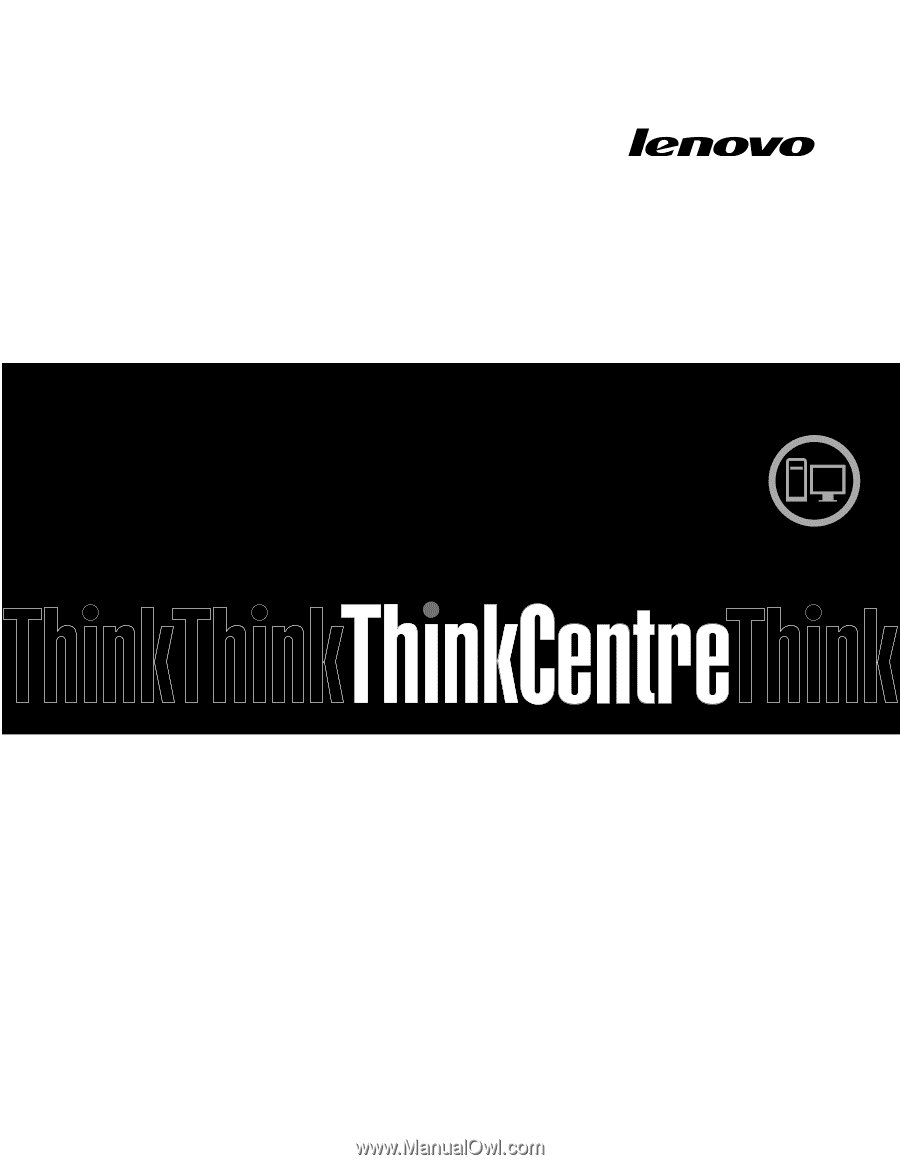
Guide d'utilisation
ThinkCentre
Types de machines :
2756, 2800, 2929, 2932, 2934, 2941, 2945,
2961, 2982, 2988, 2993, 2996, 3181, 3183, 3185, 3187, 3198, 3202,
3207, 3209, 3214, 3218, 3224, 3227, 3306, 3393 et 3395